집 >소프트웨어 튜토리얼 >컴퓨터 소프트웨어 >파티션 도구 diskgenius를 사용하여 디스크를 읽기 전용으로 설정하는 방법 - diskgenius를 사용하여 디스크를 읽기 전용으로 설정하는 방법
파티션 도구 diskgenius를 사용하여 디스크를 읽기 전용으로 설정하는 방법 - diskgenius를 사용하여 디스크를 읽기 전용으로 설정하는 방법
- WBOYWBOYWBOYWBOYWBOYWBOYWBOYWBOYWBOYWBOYWBOYWBOYWB앞으로
- 2024-03-04 15:00:251241검색
PHP 편집기 Zimo는 파티션 도구인 DiskGenius를 사용하여 디스크를 읽기 전용으로 설정하는 방법을 소개합니다. 매일 컴퓨터를 사용하는 경우 오작동으로 인한 데이터 손실을 방지하기 위해 디스크를 읽기 전용 모드로 설정해야 하는 경우가 있습니다. 강력한 파티셔닝 도구인 DiskGenius는 이러한 목적을 달성하기 위한 쉬운 작동 방법을 제공합니다. 다음으로는 데이터를 더욱 안전하고 안정적으로 만들기 위해 DiskGenius에서 디스크를 읽기 전용으로 설정하는 방법을 자세히 소개하겠습니다.
1단계: 먼저 DiskGenius 소프트웨어를 열고 설정해야 하는 디스크를 선택합니다.
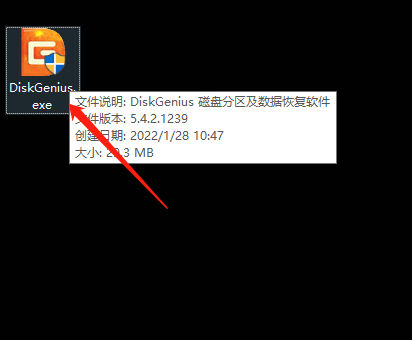
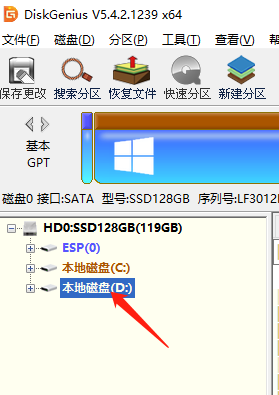
2단계: 둘째, DiskGenius 소프트웨어에서 디스크 메뉴를 엽니다.
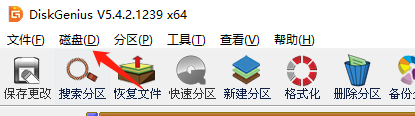
3단계: 다시 그림에 표시된 대로 이 디스크의 상태를 "읽기 전용"으로 변경합니다.
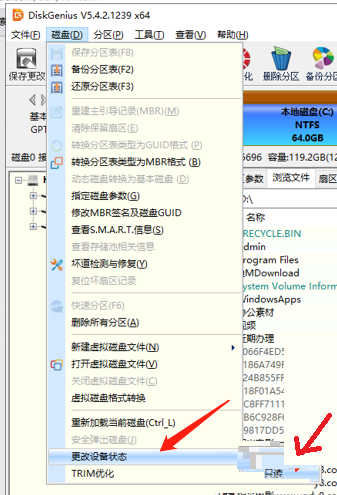
4단계: 마지막으로 이 작업을 확인하여 디스크를 읽기 전용으로 만듭니다.
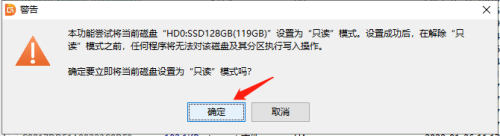
위 내용은 파티션 도구 diskgenius를 사용하여 디스크를 읽기 전용으로 설정하는 방법 - diskgenius를 사용하여 디스크를 읽기 전용으로 설정하는 방법의 상세 내용입니다. 자세한 내용은 PHP 중국어 웹사이트의 기타 관련 기사를 참조하세요!
성명:
이 기사는 pcsoft.com에서 복제됩니다. 침해가 있는 경우 admin@php.cn으로 문의하시기 바랍니다. 삭제

